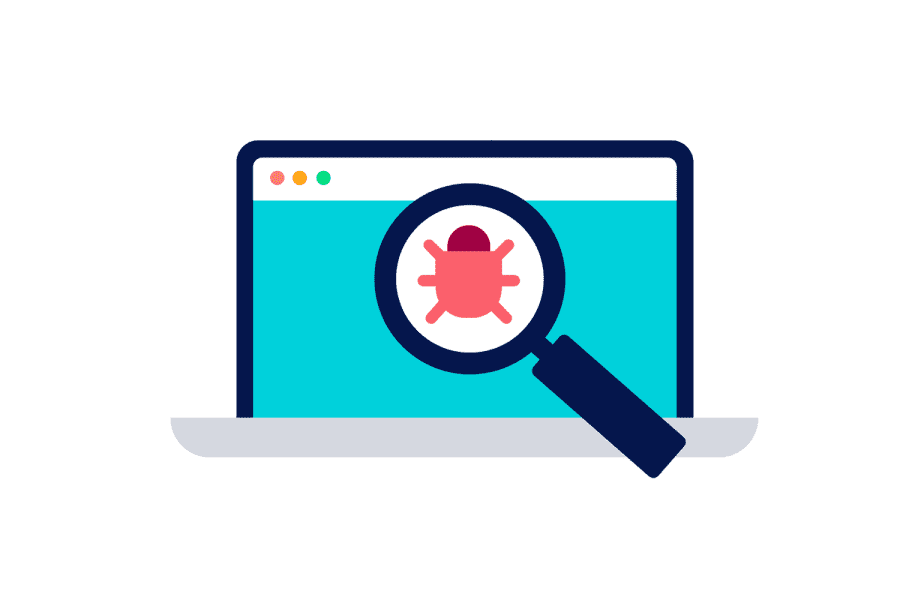Is je pc besmet? Doe de check en los het op
Gepubliceerd op:6 december 2023
1. Stop ongewenste software
Zorg ervoor dat het ongewenste programma wordt gestopt, want dan is de kans groter dat je die kunt verwijderen. Het gratis programmaatje RKill doet dit.
Stappenplan RKill downloaden en starten:
- Download het programma.
- Kies de groene knop linksboven (Download now @BleepingComputer).
- Start het programma.
- Het doet zelf zijn werk en laat snel zien welke processen RKill heeft afgesloten.
- Ga verder met de volgende stappen zonder de pc te herstarten.
2. Doe een uitgebreide virusscan
Je virusscanner kan een (nieuw) virus over het hoofd hebben gezien. Voer een handmatige scan uit en kies de meest uitgebreide.
3. Scan met Malwarebytes
Het is verstandig om ook Malwarebytes te draaien. Dit programma vindt software die minder kwaadaardig is, maar toch ongewenst.
Stappenplan Malwarebytes downloaden en starten:
- Ga naar de website van Malwarebytes en klik op ‘Free Download’.
- Weiger de browserextensie Browser Guard en het betaalde Premium-deel en vul geen e-mailadres in.
- Wacht nog even met scannen.
- Zet in het hoofdscherm de 4 onderdelen in het vak ‘Actieve bescherming’ uit. Dit doet je gewone virusscanner al.
- Klik op het tandwiel > tabblad ‘Beveiliging’ en zet daar ‘Opstarten van Windows’ uit.
- Kies in het hoofdscherm voor ‘Scannen’.
- Klik na het scannen bij de scanresultaten op ‘Quarantaine’ om gevonden items te verwijderen.
4. Scan met AdwCleaner
Voor hardnekkige advertentiesoftware (adware) kan AdwCleaner uitkomst bieden. De scan kost weinig tijd.
Stappenplan AdwCleaner downloaden en starten:
- Download en installeer AdwCleaner.
- Klik na openen op ‘Scan nu’ en na de scan op ‘Volgende’.
- Geeft AdwCleaner meldingen over ‘voorgeïnstalleerde software’, kijk dan eerst goed. Het kan ook gaan om nuttige software van de computerfabrikant.
- Klik rechtsonder op ‘Quarantaine’ om de gevonden items te verwijderen.
5. Reset de browser
Is er iets veranderd aan je browser, zoals de startpagina, en is dat niet hersteld? Reset de browser dan. In de browser opgeslagen wachtwoorden en favorieten blijven bewaard, maar al het andere wordt teruggezet naar begininstellingen (zoals startpagina, werkbalken en browseruitbreidingen).
Firefox:
Typ ‘about:support’ in de webadresbalk bovenaan, druk op Enter en klik rechtsboven op ‘Firefox opfrissen’.
Chrome:
Klik op de 3 puntjes rechtsboven > ‘Instellingen’ > ’Instellingen resetten’ > ’Instellingen terugzetten naar de oorspronkelijke standaardwaarden’ > ’Instellingen resetten’.
Edge:
Klik op de 3 puntjes rechtsboven > ‘Instellingen’ > ‘Instellingen opnieuw instellen’ > ‘instellingen terugzetten op de standaardwaarden’ > ‘Opnieuw instellen’.
6. Specifieke maatregelen
Hebben bovenstaande stappen nog niet geleid tot een oplossing, dan kun je op internet soms nog oplossingen vinden voor specifieke problemen. Maar pas op voor dubieuze oplossingen die het probleem veel erger kunnen maken. Zoek bijvoorbeeld op de naam van een verdacht proces dat RKill heeft gevonden (zie stap 1) of de namen van mappen en bestanden of webadressen die spontaan verschijnen, of steeds weer opduiken na verwijdering.
7. Windows resetten
Helpen bovenstaande maatregelen niet, dan kun je als paardenmiddel Windows terugzetten naar de fabrieksinstellingen. Je behoudt dan je bestanden, maar je moet wel programma’s en browserextensies opnieuw installeren en alle instellingen opnieuw aanpassen. Maak vooraf een lijstje van je programma’s, zodat je snel weer alles in werkbare staat hebt. Weet je zeker dat je systeem met malware besmet is, dan raden we aan om Windows helemaal opnieuw te installeren. Dan ben je ook je bestanden kwijt, dus daarvan moet je wel een (virusvrije) back-up hebben.